Cách reset máy tính Casio nhanh chóng
Cách reset máy tính Casio được thực hiện chỉ với vài thao tác đơn giản. Tuy nhiên, hiện nay có rất nhiều dòng máy tính Casio online khác nhau. Vì thế mà cách reset các loại máy tính cầm tay Casio không hoàn toàn giống nhau.
Cách reset máy tính hãng Casio FX-500VN PLUS
Casio FX-500VN PLUS là dòng máy tính bỏ túi cơ bản nhất. Việc reset máy cũng cực kỳ đơn giản. Thao tác như sau:
- Bước 1: Khởi động máy tính bằng phím ON.
- Bước 2: Bạn nhấn phím SHIFT => nhấn chọn số 9 (CLR).
- Bước 3: Trong bảng giao diện vừa hiện ra, nhấn số 3 để chọn mục số 3 (All).
- Bước 4: Xuất hiện câu hỏi xác định khôi phục cài đặt gốc. Bạn nhấn nút = (Yes) để xác nhận reset máy.
Lưu ý: Thao tác reset này sẽ xóa đi tất cả dữ liệu hiện có trong bộ nhớ Casio-500VN PLUS.
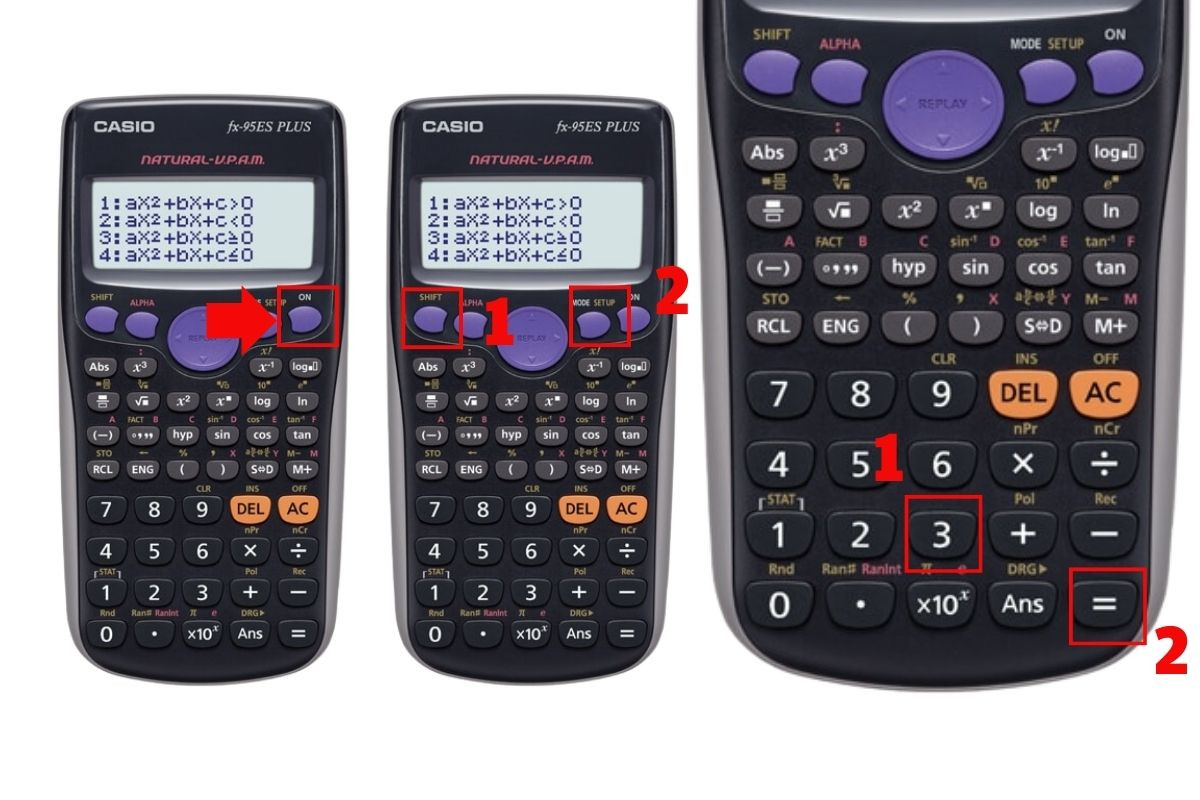
Reset máy tính Casio FX-95MS - FX-500MS
Với dòng máy MS của Casio, cách reset máy tính Casio như sau:
- Bước 1: Nhấn phím ON để mở máy.
- Bước 2: Bạn nhấn phím SHIFT => nhấn phím MODE.
- Bước 3: Tại giao diện hiển thị các tùy chọn, nhấn số 3 để chọn mục 3 (All).
- Bước 4: Tại đây, nhấn dấu = để xác nhận reset máy.
Lưu ý: Thao tác này sẽ reset và xóa tất cả dữ liệu hiện có trong hai máy tính FX-95MS và FX-500MS.

Reset máy tính hãng Casio FX-570ES PLUS - FX-991ES PLUS
Đối với 2 dòng máy tính này, việc reset cũng cực kỳ đơn giản. Các bước thực hiện như sau:
- Bước 1: Nhấn chọn phím ON để bật máy tính.
- Bước 2: Nhấn phím SHIFT => tiếp tục nhấn phím số 9 (CLR).
- Bước 3: Tại mục hiển thị các lựa chọn, các bạn nhấn phím số 3 để chọn mục 3 (All).
- Bước 4: Tiếp tục tại mục tùy chọn khác, bấm phím dấu = (Yes) để xác nhận reset máy.
Lưu ý: Thao tác này sẽ xóa tất cả dữ liệu trong bộ nhớ máy tính Casio FX-570ES PLUS và Casio FX-991ES PLUS. Chính vì vậy, trước khi thực hiện thao tác reset máy, bạn cần kiểm tra và chắc chắn rằng các dữ liệu có thể bị xóa không ảnh hưởng đến công việc, học tập của bạn.
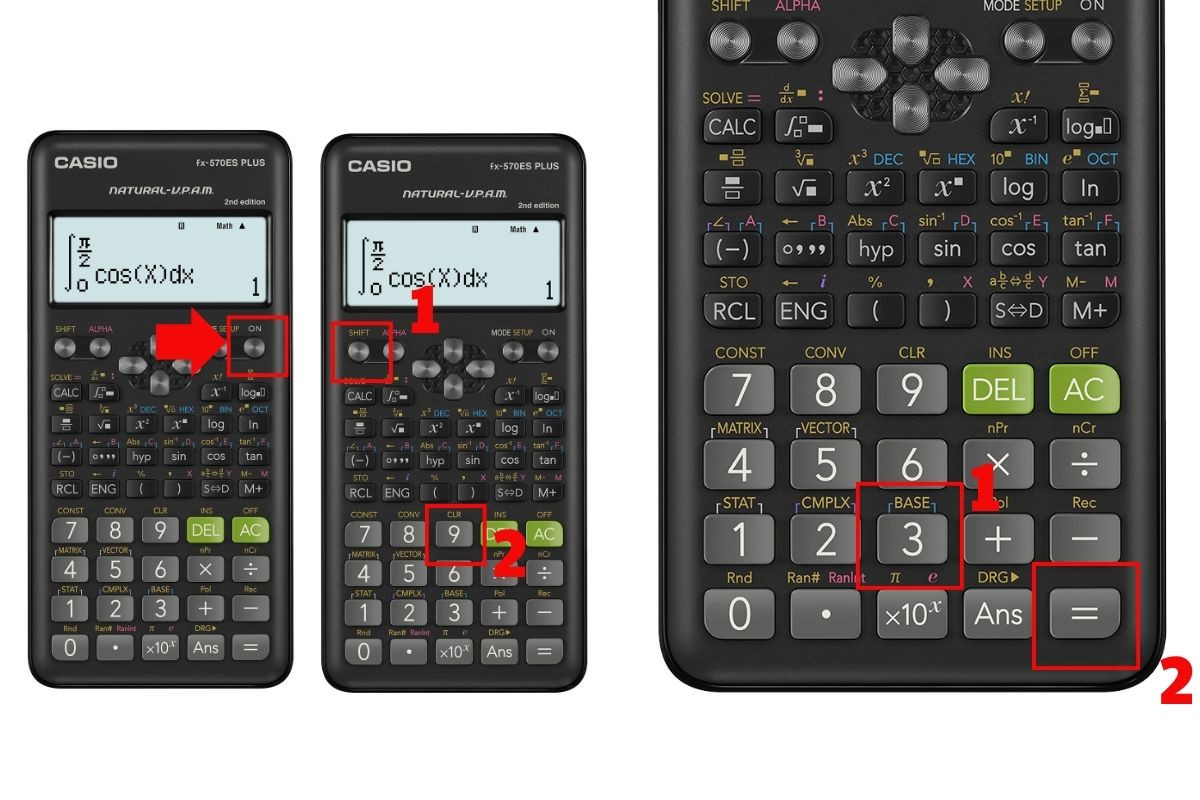
Reset máy tính dòng Casio FX-570VN PLUS
Tương tự như trên, cách reset máy tính Casio FX-570VN PLUS vô cùng dễ dàng. Hãy thực hiện các bước sau:
- Bước 1: Sau khi bật máy tính, nhấn phím SHIFT => sau đó nhấn phím số 9 (CLR).
- Bước 2: Tại màn hình đang hiển thị các tùy chọn, bạn nhấn phím 3 (All) để thực hiện reset máy tính.
- Bước 3: Máy tính sẽ hiển thị tùy chọn xác nhận reset. Bấm phím dấu = (Yes) để xác nhận.
Lưu ý: Việc reset máy sẽ xóa tất cả dữ liệu hiện thời trong máy tính Casio FX-570VN PLUS.
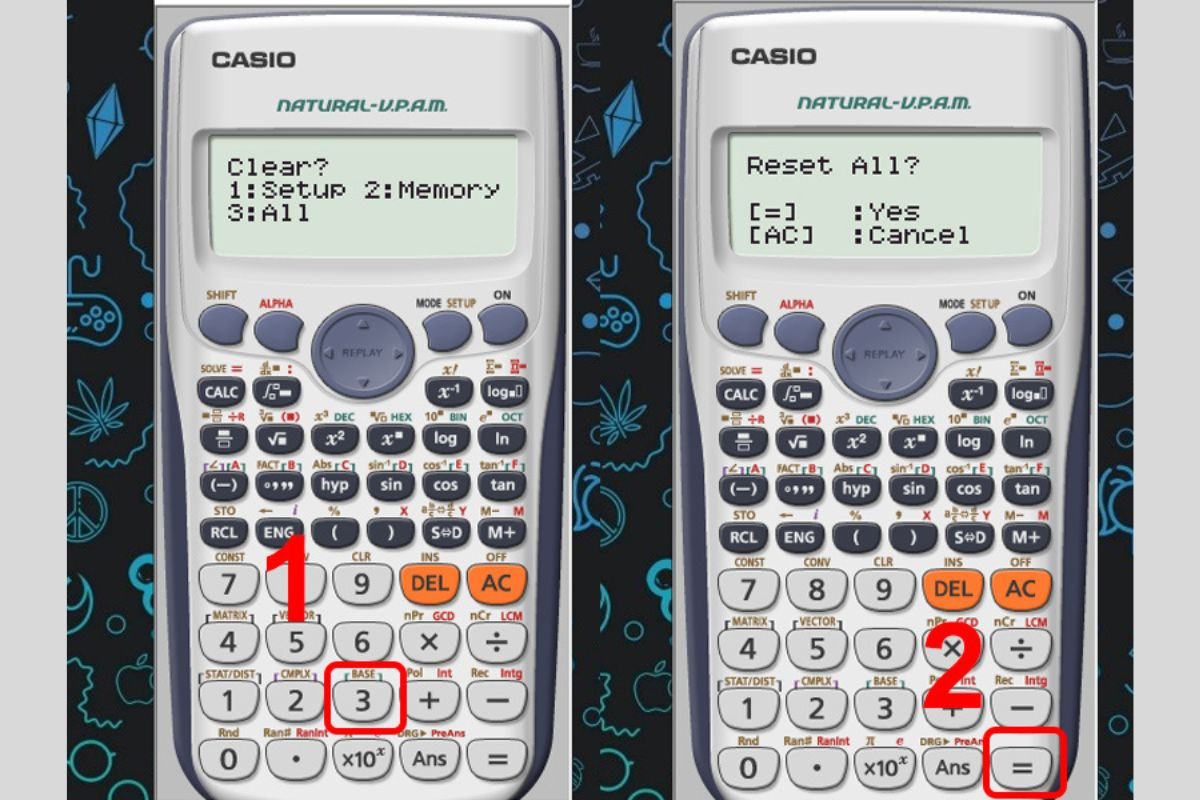
Reset máy tính dòng Casio FX-570VN PLUS (2nd Edition)
Casio FX-570VN PLUS (2nd Edition) bằng việc reset máy rất dễ dàng. Ở đây, các thao tác thực hiện reset rất giống với cách reset máy tính Casio FX-570VN PLUS ở trên.
Lưu ý: Thực hiện như các bước reset máy tính bỏ túi Casio-570VN PLUS. Các bạn hãy tham khảo ở mục trên. Ngoài ra, reset máy sẽ xóa tất cả dữ liệu hiện thời trong máy tính.
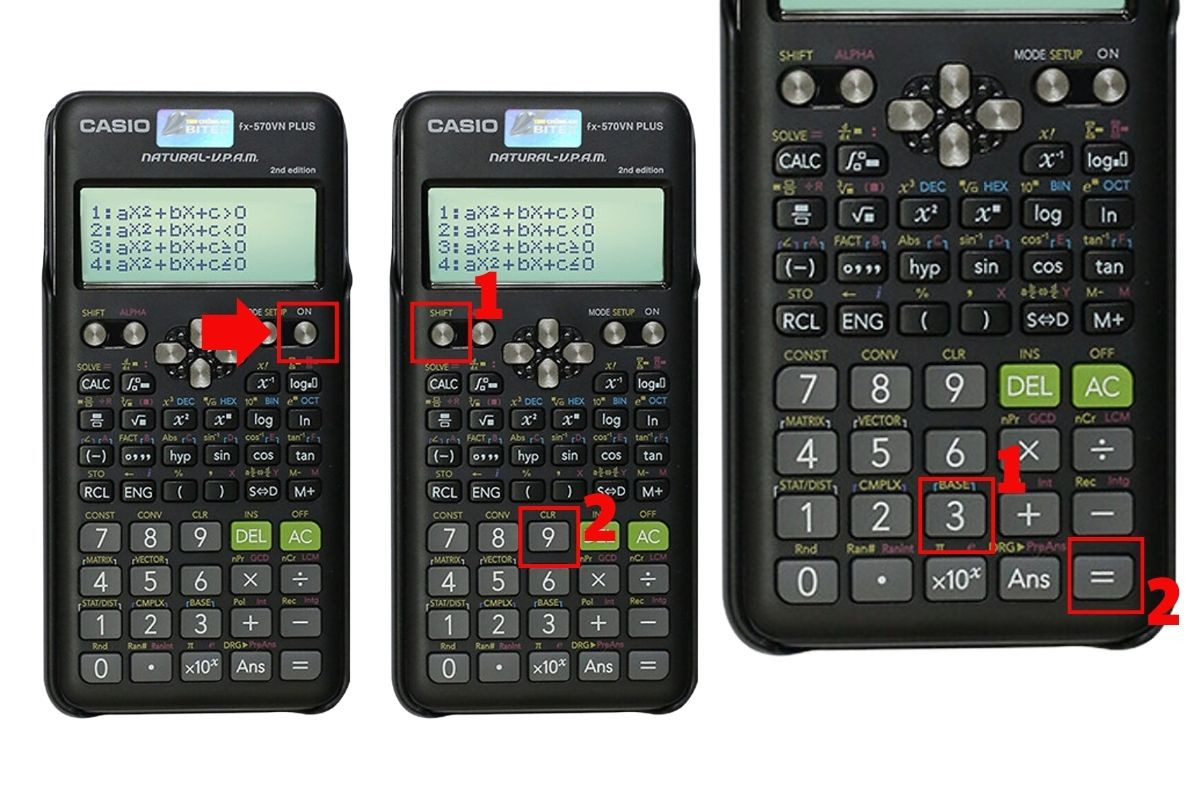
Hướng dẫn cách thức reset máy tính Casio FX-580VN X
Máy tính Casio FX-580VN X được rất nhiều người ưa chuộng vì độ tiện lợi cao. Cách reset máy tính Casio này nhìn chung cũng khá giống với các dòng Casio khác.
Các bước thực hiện reset như sau:
- Bước 1: Bật máy tính, sau đó nhấn phím SHIFT => chọn phím số 9 (RESET).
- Bước 2: Máy tính hiển thị mục tự chọn, bạn bấm phím số 3 để chọn mục 3 (Initialize All).
- Bước 3: Cuối cùng, nhấn phím dấu = để chọn mục = (Yes).
Mặc dù tên của các phím thực hiện thao tác có khác đi. Tuy nhiên, các thao tác để reset máy Casio FX-580VN X cơ bản vẫn tương đồng như các dòng cũ.
Lưu ý: Reset máy sẽ xóa tất cả dữ liệu hiện có trong bộ nhớ máy tính Casio.
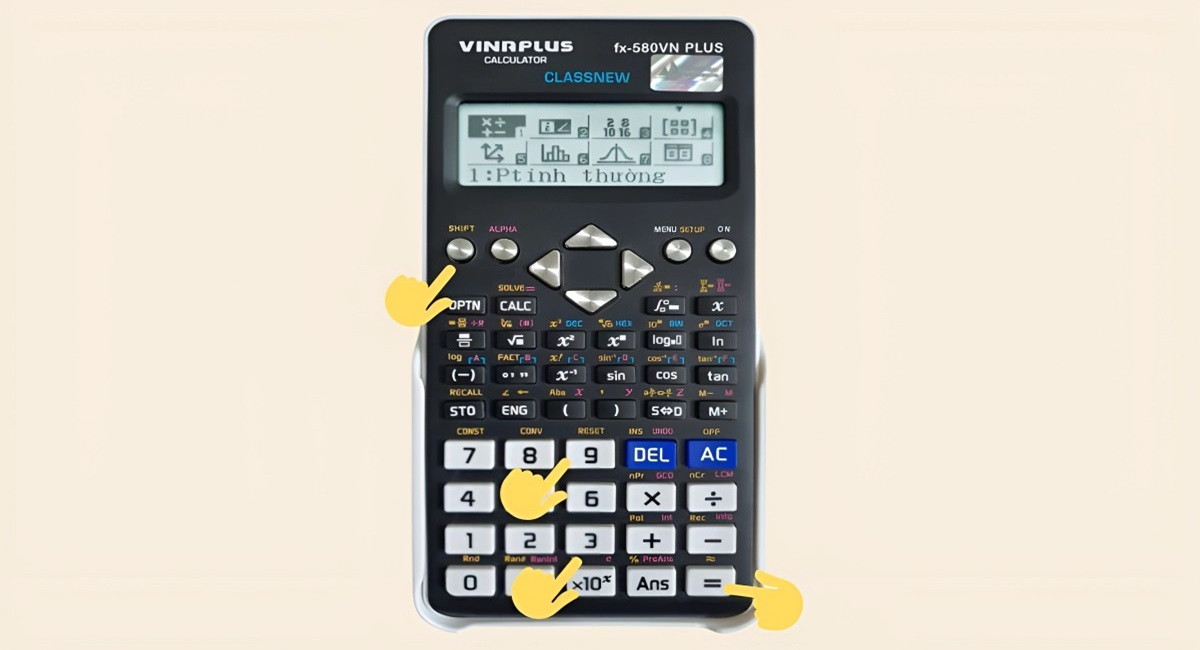
Cách thức reset máy tính Casio FX-880BTG
Cách reset dòng máy Casio này có phần khác biệt với các dòng đi trước. Dưới đây là các bước khôi phục cài đặt gốc cho máy tính Casio FX-880BTG:
- Bước 1: Mở máy, sau đó nhấn phím SETTINGS => bạn chọn mục [Reset] => tiếp tục chọn [Initialize All].
- Bước 2: Chọn mục [Yes] sau đó nhấn OK.
Lưu ý: Việc reset máy khiến dữ liệu hiện có trong bộ nhớ máy tính Casio FX-880BTG biến mất.
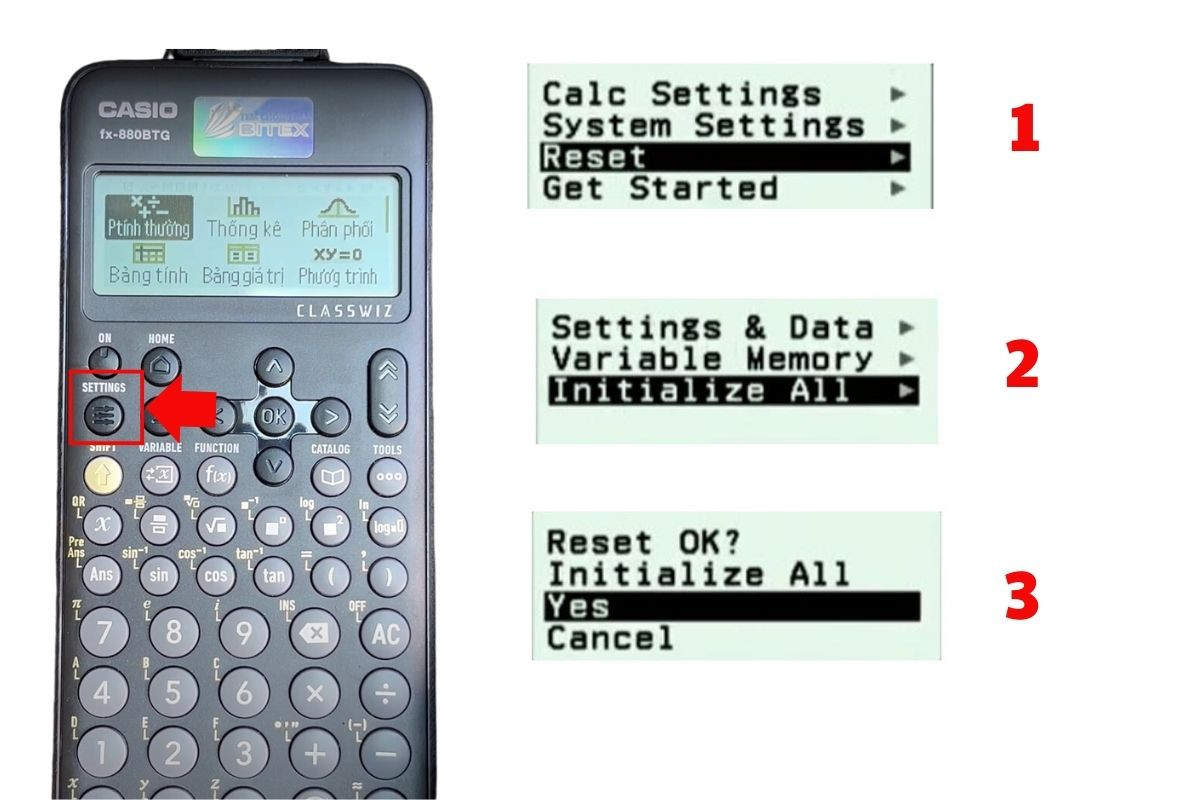
Việc reset máy tính bỏ túi Casio mang đến lợi ích gì?
Thông thường, khi thực hiện một dạng toán nhất định, ta phải chuyển máy tính Casio sang một chế độ tương ứng. Khi kết thúc dạng toán đó, bắt buộc phải chỉnh máy về trạng thái ban đầu. Tránh việc lệch kết quả vì chế độ tính toán không phù hợp.
Việc reset máy tính giúp giải quyết vấn đề này. Reset máy giúp máy khôi phục về cài đặt gốc. Từ đó chúng ta thực hiện chuẩn các phép tính cơ bản. Hoặc có thể chuyển sang một chế độ tính toán khác tùy thích.
Ngoài ra, khi máy tính bỏ túi gặp trục trặc, có thể thử reset để giải quyết vấn đề. Đây là cách sửa máy tính Casio được khá nhiều người áp dụng.

Những lưu ý cần nhớ khi reset máy tính bỏ túi Casio
Cách reset máy tính Casio giúp khôi phục cài đặt gốc và hạn chế các xung đột phần mềm. Tuy nhiên, để giữ được tuổi thọ lâu dài cho máy tính bỏ túi Casio, cần lưu ý những điểm sau:
- Tháo pin và cất máy nếu không sử dụng trong một thời gian dài.
- Sử dụng đúng loại pin mà sách hướng dẫn chỉ định.
- Lắp pin đúng cách, đúng theo chiều âm - dương ký hiệu ở pin. Thay đổi định kỳ pin 3 năm một lần.
- Bảo quản máy tính Casio ở nơi khô ráo, thoáng mát. Thường xuyên vệ sinh và làm sạch bề mặt máy. Tránh bụi bẩn lọt vào trong máy tính làm ảnh hưởng đến các linh kiện của máy.
- Hạn chế làm rơi, va đập mạnh gây hỏng vỏ máy và các linh kiện bên trong máy tính Casio.
- Lưu ý nhập đúng dữ liệu khi tính toán, tránh sai sót.
- Nên reset máy, đưa về cài đặt gốc sau mỗi lần sử dụng chế độ tính toán chuyên biệt. Điều này hạn chế sai sót khi tính toán các dạng khác, kể cả dạng tính toán cơ bản nhất.
Những lưu ý trên giúp chúng ta sử dụng máy tính cầm tay Casio đúng cách, hỗ trợ nâng cao tuổi thọ của máy. Bạn cần ghi nhớ điều này để bảo vệ thiết bị tốt hơn.

Khám phá tính năng máy tính Casio sau khi reset
Sau khi khám phá cách reset máy tính Casio, chúng ta có thể tìm hiểu thêm các tính năng của máy tính bỏ túi. Đó là các chương trình tính toán đã được thiết lập sẵn.
Trò chơi xe tăng
Thực hiện mô phỏng một chiếc xe tăng trên máy tính Casio. Thao tác như sau:
- Bước 1: Chọn phím phân số. Điền phần tử số là 5555 (nhấn phím 5 bốn lần). Điền cho phần mẫu số là 0000 (nhấn số 0 bốn lần).
- Bước 2: Nhấn phím di chuyển sang bên phải phân số. Nhấn 7 lần phím số mũ (là phím X có mũ ô vuông) để thiết lập nòng pháo. Đến đây, mô hình xe tăng đã hoàn thành.
- Bước 3: Nhấn phím di chuyển về phía bên trái của phân số. Tại đây, muốn xe tăng di chuyển thì bấm phím dấu chấm (.). Còn muốn lùi xe thì bấm phím xóa DEL.
Đây là một mẹo thiết lập xe tăng để chơi trên máy tính Casio. Rất thích hợp cho những bạn có trí tưởng tượng phong phú.
Các phép tính từ cơ bản đến nâng cao
- Phép tính toán căn bản.
- Giải bài toán phương trình bậc 2, bậc 3,... Tìm kiếm các tập nghiệm của bất phương trình.
- Tìm kiếm tập xác định của các hàm số.
- Chức năng phím R để tính toán các giá trị hàm số và giá trị biểu thức.
- Tính đạo hàm, tích phân.
- Xét bảng biến thiên: Đồng biến, nghịch biến và cực trị hàm số.
- Thực hiện phép tính logarit, số mũ, lũy thừa.
- Tính toán số phức, bài toán về vectơ.
Ngoài ra còn có rất nhiều chức năng khác cơ bản khác trên máy tính Casio mà ta có thể khám phá.

Thiết lập trò chơi BOOM
Đây là một trò chơi không kém phần thú vị so với trò chơi xe tăng trên Casio FX570VN. Hãy thiết lập trò chơi Boom như sau:
- Bước 1: Nhấn phím ON 3 lần để reset chiếc máy tính Casio FX570VN của mình.
- Bước 2: Sau khi đã reset máy tính, ấn chọn phím 5. Tiếp đến hãy ấn vào phím Alpha. Chọn vào biểu tượng hình tích phân nhé. Làm sao để màn hình hiển thị thành dấu (:) là được.
- Bước 3: Tiếp theo, làm tương tự các bước trên sao cho màn hình máy tính Casio xuất hiện các ký tự 5:4:3:2:1.
- Bước 4: Sau đó, ấn phím Alpha rồi ấn phím với biểu tượng có chú thích chữ B. Tiếp đến bạn hãy ấn dấu trừ (-). Tiếp tục ấn vào các phím tương tự, sao cho trên màn hình máy tính casio xuất hiện các ký tự 5:4:3:2:1: B – O – O – M
- Bước 5: Trong bước cuối cùng này, ấn chọn phím bằng (=) 5 lần. Màn hình máy tính casio sẽ xuất hiện dãy kết quả là: 5, 4, 3, 2, 1. Tiếp theo hãy tiếp tục ấn chọn phím bằng (=) thêm 1 lần nữa. Lúc này, màn hình sẽ xuất hiện kết quả B – O – O – M.
Tương tự, lặp đi lặp lại các thao tác như trên để màn hình xuất hiện BOOM. Như vậy, giả lập Boom trong máy tính Casio đã hoàn tất.
Cách reset máy tính Casio không phải là điều khó khăn. Việc quay trở lại cài đặt gốc giúp chúng ta thoát khỏi các lỗi phần mềm Casio. Ngoài ra còn giúp thiết lập lại chế độ tính toán. Từ đó có thể chuyển sang dạng tính toán bất kỳ hoặc thực hiện các phép tính căn bản mà không bị báo lỗi. Thao tác sửa máy, reset máy tính bỏ túi hãng Casio siêu đơn giản, chúng ta có thể thực hiện dễ dàng ngay tại nhà.
